- Bevezetés
- Miért nem tudok e-maileket küldeni az ionos.hu (RFC5322) e-mailből?
- Hol lehet szerkeszteni a kapcsolattartó adataimat (a feladó neve)?
- Hol kezelhetem az alapértelmezett e-mail címet és az aláírási beállításokat?
Bevezetés
Az e-mail profil az alapértelmezett konfiguráció, amely azokat az információkat tartalmazza (a beállításokat) a feladó nevéről, e-mail címéről és aláírásáról, amelyeket az ionos.hu e-mail üzenetek küldésekor használ. A levélprofil az alapértelmezett beállításokat használja minden alkalommal, amikor új üzenetet hoz létre vagy új üzenettel válaszol a kapott levelekre. Bizonyos információkat ismételten megadhat, majd eldöntheti, hogy mely információk láthatók a címzett számára.
Miért nem tudok e-maileket küldeni az ionos.hu (RFC5322) e-mailből?
Ahogy a korábban leírtuk, hogy kiegészítsük a felhasználóval kapcsolatos további információkat, előfordulhat, hogy amikor első alkalommal küld e-mailt az ionos.hu Postáról, akkor nem kerül kézbesítésre, és a rendszer a következő tartalommal (RFC5322) küldi vissza a levélküldési rendszer visszajelzési információit:
550. 5.7.1 A levél nem felel meg az RFC5322 dokumentációnak
A fenti helyzetben az üzenet visszatérését a teljes felhasználói adatok, pontosan a küldő nevének hiánya, azaz a címzett beérkező leveleiben az e-mail cím mellett megjelenített adatok hiánya okozza.
Hol lehet szerkeszteni a kapcsolattartó adataimat (a feladó neve)?
- Lépjen a profilmenübe, majd válassza a A névjegyadataim elemet.
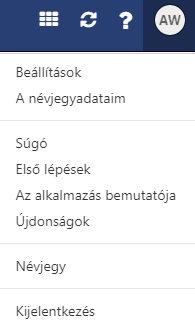
- Amikor megjelenik egy új ablak, írja be az e-mail mezőt használó felhasználó elérhetőségi adatait.
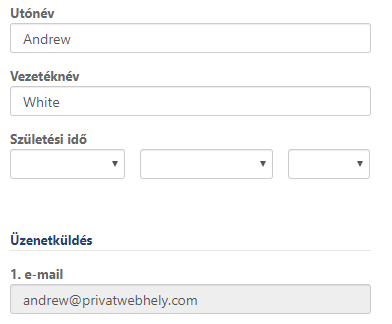 FONTOS! Az e-mailek megfelelő küldéséhez az alábbi mezőket kell kitöltenie: Név és Vezetéknév (személyes adatok vagy cégnév beírása).
FONTOS! Az e-mailek megfelelő küldéséhez az alábbi mezőket kell kitöltenie: Név és Vezetéknév (személyes adatok vagy cégnév beírása). - A módosítások mentéséhez kattintson a Mentés gombra.
- Ha egy cégnevet vagy egyetlen szót, például nevet vagy más kifejezést (egyetlen) szeretne megadni, jelentkezzen be az e-mail postafiókjába, lépjen a Beállítások elemre, majd válassza a képernyő bal oldalán a Fiókok elemet.
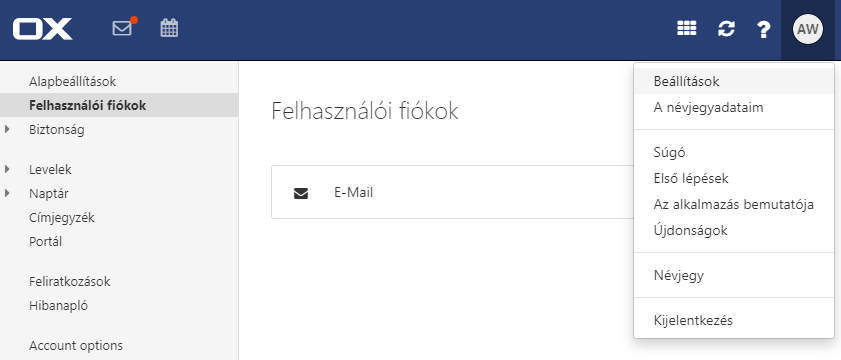
- Az elsődleges fiók, e-mail szerkesztése.
- Töltse ki az adatokat: Név és vezetéknév.
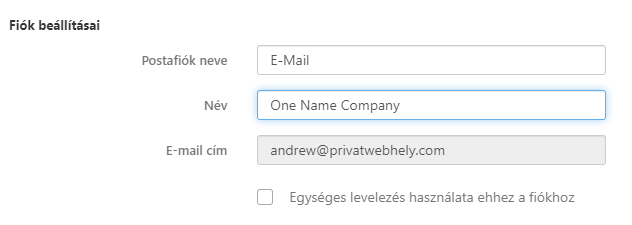
- Mentse el a változtatásokat. A megadott beállítás felülírja a Saját névjegyekben megadott adatokat (külön a vezeték- és keresztnév mezőket).
Hol kezelhetem az alapértelmezett e-mail címet és az aláírási beállításokat?
- Nyissa meg a fiók profilmenüjét, majd válassza a Beállítások lehetőséget.
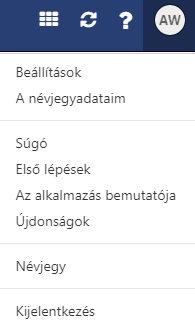
- Amikor megjelenik a képernyő, akkor a bal oldalon válassza a Levelezés > E-mail létrehozása fület, majd keresse meg az Alapértelmezett feladó címe mezőt. Válassza ki azt az alapértelmezett feladó címet, ahonnan az e-mailek küldésre kerülnek. A rendelkezésre álló címek száma a fiók típusától, annak konfigurációjától és a létrehozott álnevektől függően változhat.
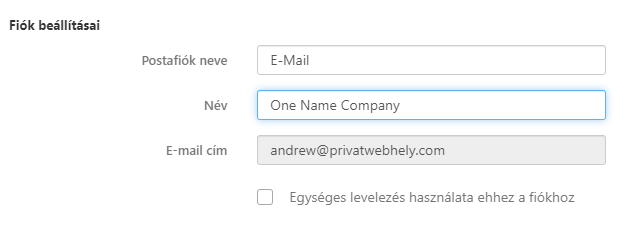
- A bal oldali ablakban kattintson az Aláírások fülre. Új aláírás létrehozásához kattintson az Új aláírás hozzáadása elemre. Hogyan lehet aláírni egy üzenetet?
A módosítások mentése után, amikor új e-mailt készít a mail.ionos.hu szolgáltatásból, mindig a küldő alapértelmezett címét választja ki, és az alapértelmezett aláírást adja hozzá az üzenethez. Az új e-mail létrehozási ablakban megváltoztathatja a feladó címét és aláírását, ha további aláírásokat és feladó címeket hozott létre.
Válasszon egy megbízható e-mailt naptárral, feladatkezeléssel és spam nélkül.

